![[Photo de l' Auteur]](../../common/images/George-C.gif)
Geoffrey W. Corey
Au sujet de l'auteur: L'informatique est mon passe-temps et ma profession, toutefois ma vie est ma famille. Je suis le père d'un garçon de quatre ans Joshua et de jumeaux de dix mois, Aaron et Ryan Jennifer, mon épouse me supporte dans ma carrière informatique. Je travaille maintenant dans une petite société d'outsourcing: ClientLink et me spécialise dans les bases de données très importantes et l'analyse et la conception orientée objet.
Table des matières:
Introduction
Installation
Compilation des sources
Personnaliser Enlightenment
le Futur d'Enlightenment
Enlightenment
Résumé![[Ilustration]](../../common/images/illustration2.gif)
Introduction
Enlightenment est un gestionnaire de fenêtres complètement graphique. Les auteurs de Enlightenment ont fourni un logiciel hautement paramétrable qui permet à l'utilisateur de configurer chacun des aspects d'une fenêtre. Les jours ou les éditeurs des systèmes d'exploitations imposaient l'apparence rectangulaire du système de fenêtrage est révolu. Enlightenment a remis l'amusement au goût du jour :) ! Vous voulez rendre jaloux vos collègues de travail, charger uniquement le thème par défaut proposé pour Enlightenment. Vous voulez les rendre dingues, chargez alors Aliens ou Neuromancer, juste deux thèmes parmi les 20 disponibles sur le site e.themes.org. www.themes.org contient également de nombreux thèmes pour la plupart des gestionnaires de fenêtres.
Avertissement, vous aurez besoin probablement d'une carte graphique puissante pour obtenir les meilleurs performances de ce gestionnaire de fenêtres. J'utilise Enlightenment à la maison sur un Pentium 90 avec une carte graphique Vision 864 S3 avec 2 mega Octets de mémoire. Je considérerais cette configuration comme le minimum . Il existe aussi des thèmes pour les bandes passantes plus faibles tel que le thème Exécutif.
Voici plusieurs images regroupées en une seule du thème par défaut pour Enlightenment.
| Le Thème Défaut |
|---|
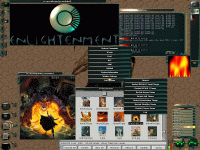 |
Les boutons du bureau sont situés dans le coin supérieur droit. Si vous Cliquez sur ces boutons, vous pourrez appeller des applications telles que xterm, Netscape, Gimp, et d'autres. Si vous cliquez sur les trois derniers boutons, un tiroir s'ouvrira vers la droite et vous propose des icones que vous pouvez choisir pour votre arrière plan de bureau.
Les bureaux virtuels sont situés dans le coin inférieur gauche. Cliquer dessus et vous pourrez aller sur les différents bureaux. Vous noterez que l'image du bureau virtuel ressemblera à la disposition des fenêtres dans ce bureau. Vous pouvez vraiment déplacer des fenêtres dans les bureaux virtuels en les traînant vers la position désirée.
Dans le coin supérieur droit est situé la boîte à icones. Quand vous minimisez une application X-window elle est placé dans cette boîte. Si la boîte est remplie, vous pouvez faire défiler les icones avec les boutons situées au dessus et au dessous de la boîte. Les iucônes peuvent être traînées sur le bureau pour agrandir les fenêtres des applications.
Au milieu de l'écran vous pouvez voir un menu déroulant. Celui-ci apparaît en cliquant avec les boutons, gauche, milieu ou droit sur le bureau.
Il y a beaucoup de de compléments pour Enlightenment.
Explorez
http://www.enlightenment.org
et vérifiez
Eterm
et
Eplus.
Eterm
vous apporte une version élaboré de rxvt et Eplus ajoute juste tout le reste!
Eplus est composé d'un lecteur de CD audio, d'une notifieur de courrier,
du moniteur d'exécution, et d'une flopée de lumières sans signification
pour éblouir vos collègues!
Eplus, peut également être configuré dans le même style qu'Enlightenment.
D'autres programmes ont été créés dans l'esprit d'Enlightenment.
Il faut télécharger eMusic.
eMusic est un lecteur de mp3, de modules, et de CD audio.
Ce lecteur peut également être configuré dans le plus pur style d'Enlightenment.
(Mise à jour: il semble avoir disparu!).
freshmeat.net/appindex/x11/enlightenment%20applets.html
fournit une liste d'applications pour Enlightenment.
Voici les images du thème obsidien.
| Le Thème Obsidien |
|---|
 |
Vous pouvez voir combien ce thème est différent comparé au thème par défaut. La rangée inférieure représente les bureaux virtuels. La seconde contient vos icones de menu, barre d'icones, et Eplus.
La créativité en informatiquel n'est pas morte grace aux individuels qui font vivre Linux!
Installation
L'installation peut être un peu compliquée si vous ne connaissez pas les fichiers makefile et les phases de lien avec les bibliothèques. Sachez que Enlightenment est encore une version de développement. J'ai installé avec succès Enlightenment sur le système Debian 1.3.1 et RedHat 5,0, Debian était relativement facile puisque le CD contient des bibliothèques JPEG, png, tiff, et de compression libz. Enlightenement exige Imlib qui utilise ces bibliothèques. C'était un peu plus difficile avec RedHat puisque les bibliothèques C ont été mises à jour, aussi je parlerais ici de l'installation RedHat. Il y a des instructions d'installation plus détaillées sur le site Web d'Enlightenment. veuillez suivre les instructions de la page Web pour avoir les bibliothèques installées sur votre système avant de compiler et d'installer Enlightenment . J'expliquerai brièvement comment je l'ai installé et donnerai les solutions à certains problemes courants.
D'abord, vous devrez obtenir la dernière version de la bibliothèques Imlib ftp.enlightenment.org/enlightenment/enlightenment/libs/. La plupart des problèmes viendront du fait que vous avez des vieilles bibliothèques. Toutes les bibliothèques dont vous avez besoin sont disponibles au format RPM. Regarder les versions des bibliothèques z, tiff, jpeg, png, Imlib dans /usr/lib . Et mettez les à jour pour avoir les dernieres versions sur votre système.
Il existe un paquetage RPM pour Enlightenment. vous pouvez l'essayer et installer le RPM et ainsi voir comment il fonctionne. Pour démarrer Enlightenment, éditer le ficher .xinitrc dans votre home directory, et ajouter la ligne suivante:
exec /usr/local/enlightenment/bin/enlightenment
Sauvegarder le fichier et entrez la ligne ci-dessous. Note: Enlightenment a des graphismes spectaculaires et le mieux est d'être dans la plus grande résolution possible avec le maximun de couleurs (16-bits est un minimun).
startx -- -bpp 16
Si l'exécution d'Enlightenment échoue, vous devriez regarder la raison de l'echec dans les informations de démarrage de X Windows. Si vous trouvez d'où vient le problème, vous pouvez essayer de compiler les sources vous même.
Compilation des sources
Apres avoir décompacte les sources, tous ce que vous avez à faire est de lire le fichier
INSTALL pour compiler puis.
-
1) xmkmf -a
2) make install.
Si la phase d'édition de liens se passe mal, c'est peut être que la compilateur n'a pas trouvé les bibliothèques png, jpeg, ou tiff. Pour remedier a cela, editez le Makefile, recherchez LOCAL_LIBRARIES et assurez vous que la ligne ressemble à cela:
LOCAL_LIBRARIES = -lImlib -ltiff -lgif -ljpeg -lpng -lz
Faites "make install" et tous devrait bien se passer. Si ça n'est pas le cas, vérifiez alors que vous avez éliminé les doublons des bibliothèques de /usr/lib et que les bibliothèques sont accessibles depuis le Makefile.
Personaliser Enlightenment
Ajouter un nouveau thème
D'accord, vous avez télécharger un thème du site Enlightenment.org. Et maintenant ? Copiez le fichier dans /usr/local/enlightenment/thèmes. Pour demarrer avec un nouveau thème, changez simplement votre fichier .xinitrc situé dans votre répertoire personnel (home) et ajoutez le thèmes à la commande exécutant enlightenment. Par exemple , pour le thème Neuromancer, éditez le fichier .xinitrc et ajoutez la ligne suivante.
exec /usr/local/enlightenment/bin/enlightenment -thème Neuromancer
Démarrez maintenant X avec l'option de couleurs sur 16 bits.
startx -- -bpp 16
Enlightenment recherchera alors un fichier ou un répertoire nommé Neuromancer dans /usr/local/enlightenment/themes. Comme vous pouvez le voir, chaque thème est unique et permet à son auteur pas mal de créativité. Qu'est ce qu'un thème? C'est en fait un fichier compressé avec tar et gzip (.tgz). Habituellement, l'extension est supprimé du nom du fichier, mais vous pouvez quand même le décompacter. Nous allons justement le faire et personnaliser quelques boutons et menus dans un thème.
Personnalisation des Thèmes
Il y a un utilitaire appelé Econfig qui est écrit en Tcl Tk et qui permet de configurer les fichiers pour un thème. (Mise à jour: il semble introuvable. Peut-être fait-il maintenant partie du paquet?) Nous allons aller un peu plus en profondeur et utiliser notre bon vieil éditeur vi. Les thèmes sont placés dans /usr/local/enlighenment/themes et ne sont rien d'autres que des fichiers compactés (.tgz). Décompactez et décompressez le thème DEFAUT comme suit:
cd /usr/local/enlightenment/themes mv DEFAULT DEFAULT.tgz tar zxvf DEFAULT cd DEFAULT ls -rw-r--r-- 1 1000 bin 2929 Jul 25 1997 MAIN -rw-r--r-- 1 1000 bin 7015 Jul 31 1997 buttons -rw-r--r-- 1 1000 bin 952 Aug 29 1997 control -rw-r--r-- 1 1000 bin 843 Aug 12 1997 cursors -rw-r--r-- 1 1000 bin 2885 Jul 29 1997 desktops -rw-r--r-- 1 1000 bin 510 Nov 18 17:12 exec -rw-r--r-- 1 1000 bin 567 Jul 25 1997 fx -rw-r--r-- 1 1000 bin 3239 Jul 25 1997 icons -rw-r--r-- 1 1000 bin 1074 Jul 25 1997 infobox -rw-r--r-- 1 1000 bin 6392 Jul 30 1997 keys -rw-r--r-- 1 1000 bin 41382 Aug 6 1997 menus drwxr-xr-x 4 1000 bin 2048 Jul 26 1997 pix -rw-r--r-- 1 1000 bin 452 Jul 25 1997 root -rw-r--r-- 1 1000 bin 1658 Aug 8 1997 status -rw-r--r-- 1 1000 bin 530 Jul 25 1997 text -rw-r--r-- 1 1000 bin 13222 Aug 12 1997 windowstyles
Le fichier principal MAIN est ce que lit enlightenment en premier.
Si vous visualisez ce fichier, vous verrez qu'il appelle d'autres fichiers
pour définir d'autres parties d'Enlightenment.
La plupart des autres thèmes suivent les mêmes dénominations que le thème DEFAULT.
| Fichier | Description |
| MAIN | Les fichiers qu'Enlightenment charge lors du démarrage. Ce fichier peut contenir d'autres fichiers de configurations pour la disposition des fenetres, menus, bouton, bureau, curseurs, icones etc ... |
| buttons | Définit la position, le style , et le comportement des boutons placés sur le bureau. Pour le thème DEFAULT, c'est la rangée de boutons dans le coin supérieur gauche du bureau. |
| control | Définit le comportement du gestionnaire de fenêtres Cela inclut des éléments comme rendre visible automatiquement une fenêtre si elle est active pour un certain temps. Editer le fichier et voyez les effets produits. Les commentaires documentent trés bien les diverses possibilités. |
| cursors | Définit l'apparence du curseur de la souris. |
| desktops | Définis le style et la position des bureaux virtuels. Pour le thème DEFAULT, ce sont les images dans le coin inférieur gauche du bureau. |
| exec | Exécution de programme au lancement de enlightenment. |
| fx | Definit un effet special d'Enlightenment. C'est un fichier amusant, éditez le et changez de "off" à "on" les "drop-shadows" (NDT: ombres portées). |
| icons | Définit l'espace qui contiendra les programmes iconifiés. Autrement dit, quand vous minimiserez un programme, son icone apparaîtra dans cette boîte. Pour le thème DEFAUT la boîte à icones est située dans le coin supérieur droit du bureau. |
| infobox | Parametre les evenements au demarage. C'est le logo que vous voyez quand enlightenment démarre et charge les fichiers de configuration. |
| keys | Définition des touches de fonctions et de leur comportement. Vous pouvez personaliser ce fichier et par exemple demarrer Gimp avec la touche de fonction F5. |
| menus | Definitions des menus deroulants. Il y a des menus qui apparaissent lorsque vous pressez le bouton droit, le bouton du millieu et le bouton gauche. Nous regarderons comment personnaliser ces menus un peu plus tard. |
| Pix | C'est le répertoire ou sont stockées toutes les images. |
| root | Définit l'images de fond. |
| status | Définit l'écran de télévision qui apparaît au démarrage quand Enlightenment charge le fichier de configuration. |
| text | Definit la fonte à utiliser pour l'affichage du texte. |
| windowstyles | Definit les bordures de fenêtres, les boutons, et le comportement de toutes les fenêtres X. |
Personalisation des menus
Le travail habituel de personnalisation des menus déroulants passe par le fichier "menus". Vous pouvez juste vouloir changer la ligne de commande et le texte pour un élément existant que vous souhaitez changer. Plusieurs des éléments de menu n'existent pas sur ma machine et je puis réutiliser la place pour quelque chose d'autre. Maintenant vous voudriez peut être ajouter quelque chose. Là, vous pourriez vouloir une calculatrice.
Note: Avant de changez n'importe lequel de ces fichiers de configuration, SAUVEGARDER LES AVANT!!!!
Pour ajouter une entrée de menu, recopier en une autre depuis le begin jusqu'à la fin de la liste marquée par un end. Par exemple, éditez les menus et recherchez ' Random'. C'est le menu "Random Garbage" qui apparait quand vous cliquez avec le bouton droit sur le bureau. Maintenant recherchez 'Xsnow' et vous atterirez en bas de la liste du menu "Random Garbage". Copiez depuis le begin de l'entrée de menu jusqu'au premier end. (juste après 'action exec xsnow') et ajoutez le avant le dernier end. Maintenant, changez 'Xsnow' en 'Fonts' et changez 'action exec xsnow' en 'action exec xfontsel'. La difficulté vient de l'emplacement. Vous remarquerez que 'Xsnow' est 0 312 et que 'size' est 253 24. Ne vous inquiétez pas du premier nombre. Toutefois si vous divisez 312 par 24 vous obtenez 13. C'est parce que Xsnow est le 14 ième élément du menu (lepremier est 0). Pour 'Fonts' nous devons donc ajouter 24 à 312. Changez donc 312 en 336. Nous devons aussi changer le nombre d'entrées dans le menu de 14 à 15 (deux lignes au dessus du texte 'Random Garbage') et accroitre les dimension du menu de 24, ainsi, 'dimensions 253 336' devient 'dimensions 253 360'.
Bien sur l'autre solution est d'utiliser Econfig avec son interface X-windows. Je ne l'ai pas encore essayé, mais il me semble que cela rendra cette procédure moins pénible.
Extrait du menu original
--8<---- texte coupé ---8<--
begin menu
name root3
type custom
dimensions 253 336
popupdist 126 12
items 14
begin menuitem
text Random Garbage
--8<---- texte coupé ---8<--
begin menuitem
text Xsnow
type element
location 0 312
size 253 24
text_location 5 5
text_size 243 14
image unselected pix/menu_plain_1.ppm shapemode on 255 0 255
image selected pix/menu_plain_2.ppm shapemode on 255 0 255
action exec xsnow
end
end
--8<---- texte coupé ---8<--
Extrait du menu modifié
--8<---- texte coupé ---8<--
begin menu
name root3
type custom
dimensions 253 360
popupdist 126 12
items 15
begin menuitem
text Random Garbage
--8<---- texte coupé ---8<--
begin menuitem
text Xsnow
type element
location 0 312
size 253 24
text_location 5 5
text_size 243 14
image unselected pix/menu_plain_1.ppm shapemode on 255 0 255
image selected pix/menu_plain_2.ppm shapemode on 255 0 255
action exec xsnow
end
begin menuitem
text Fonts
type element
location 0 312
size 253 24
text_location 5 5
text_size 243 14
image unselected pix/menu_plain_1.ppm shapemode on 255 0 255
image selected pix/menu_plain_2.ppm shapemode on 255 0 255
action exec xfontsel
end
end
Pour voir le résultat de la manipulation , cliquez avec le bouton gauche de votre souris sur'Exit Options' puis 'Restart'. Enlightenment relira les fichiers de configuration et redémarrera. Lors du redémarrage, votre session de travailsera conservée et vous ne perderez aucune de vos fenêtres. Une fois que Enlightenment a redémarré, cliquer avec le bouton droit sur le bureau et vous devez voir Fonts en haut de la liste. Essayez le !
La modification des boutons est similaire. Explorez les fichiers de configuration,
mais rappelez vous de les sauvegarder avant de les modifier!
Le futur d'Enlightenment
Le futur d'Enlightenment est lié à l'avenir de GNOME. Les auteurs, de Mandrake & Rasterman sont actuelement en train de réécrire complètement Enlightenment pour la version DR0.14. Rasterman à ajouté la conformité à GNOME depuis qu'il fait partie de ce projet à Red Hat Labs. Une version de Demo 0.14 pour les programmeurs a été distribuée et n'est pas configurable. Son but était de montrer quelques nouvelles capacité de la version DR014. Au moment de la parution de cet article, la version DR 0.14 devrait diffusée sauf contretemps.
Text original en Anglais
Traduction John Perr